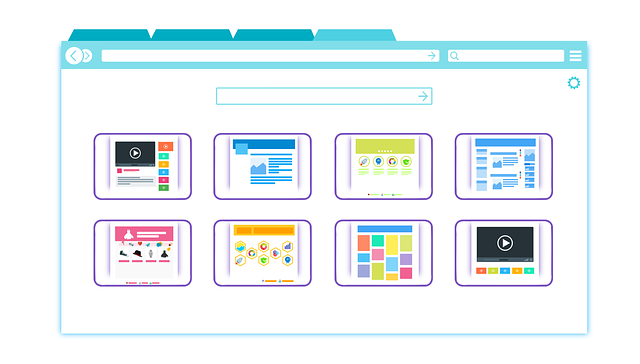Usuwanie historii przeglądania jest istotne dla optymalizacji wydajności przeglądarki oraz zwiększenia prywatności. Dotyczy to przeglądarek takich jak Mozilla Firefox i Google Chrome, które przechowują historię, pamięć podręczną i pliki cookie.
Usuwanie historii w Mozilla Firefox
- Otwórz przeglądarkę Firefox.
- Przejdź do menu Firefox (trzy poziome linie), wybierz Opcje.
- W sekcji Prywatność, kliknij Wyczyść swoją najnowszą historię.
- W oknie dialogowym, zaznacz Historię formularzy i wyszukiwania.
- Usuń pozostałe znaczniki wyboru dla niechcianych danych.
- Kliknij Wyczyść teraz.
Usuwanie historii w Google Chrome
- Otwórz Google Chrome.
- Kliknij ikonę Więcej (trzy pionowe kropki), wybierz Historia > Historia.
- Wybierz Wyczyść dane przeglądania.
- Zaznacz Przeglądaj dane, wybierz przedział czasowy.
- Kliknij Wyczyść dane przeglądania.
Usuwanie danych wyłącznie w Google
Usuwanie historii bezpośrednio z panelu Google jest możliwe bez aktywnego konta Google przez:
- Wejście w Ustawienia przeglądarki.
- Wybranie opcji wyczyszczenia historii wyszukiwania.
Dla użytkowników z aktywnym kontem Google:
- Przejdź na stronę historii Google.
- Wybierz Moja Aktywność.
- Usuń niechciane frazy lub całą aktywność, korzystając z opcji Usuń Aktywność Według.
Regularne czyszczenie historii przeglądania i danych przeglądarki poprawia prywatność i optymalizuje działanie przeglądarki. W zależności od przeglądarki i preferencji, proces usuwania może obejmować kilka prostych kroków.
Źródła
Dla dokładnych instrukcji i dalszych informacji, zaleca się odwiedzenie oficjalnych stron wsparcia:
- Mozilla Firefox: Wsparcie Firefox – Wyczyszczanie historii
- Google Chrome: Wsparcie Chrome – Czyszczenie historii przeglądania
- Zarządzanie aktywnością w Google: Moja aktywność